Előfordul, hogy a felhasználó szembesül egy olyan helyzettel, amikor egy nemrégiben megnyílt CD leáll. Ha vannak fontos fájlok rajta, akkor meg kell próbálnia a fájlok helyreállítását vagy olvasását speciális segédprogramok segítségével.
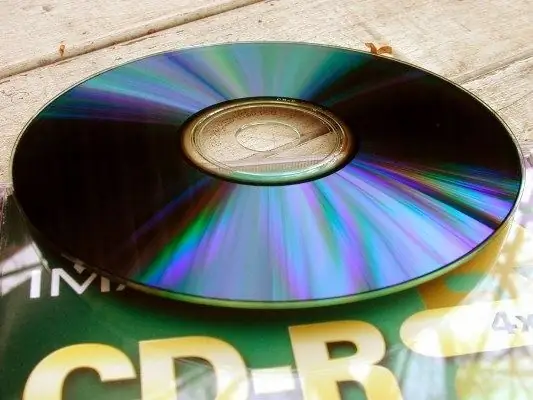
Szükséges
- - puha ruhával és fogkrémmel;
- - információ-helyreállító segédprogramok.
Utasítás
1. lépés
Általános szabály, hogy a meghibásodás fő oka a lemezről származó információk olvasásakor a szennyezés. A CD munkafelületén lehetnek ujjlenyomatok vagy szárított italok. Még egy ilyen csepp is olvashatatlanná teheti a lemezt.
2. lépés
Először is gondosan vizsgálja meg a lemezt, és puha ruhával és vízzel távolítsa el a szennyeződés nyomait. Törölje szárazra a lemezt, és próbálja meg futtatni. Általános szabály, hogy az esetek elsöprő többségében ez elegendő ahhoz, hogy a lemez normálisan megnyíljon.
3. lépés
Abban az esetben, ha megtisztítja a lemezt, de még mindig nem lehet kinyitni, annak oka lehet a karcolás a működési oldalán. Vizsgálja meg a CD-t: ha nincs rajta olyan mély karcolás, amely megrongálta volna a munkaréteget (az ilyen sérüléseket nem lehet orvosolni), megpróbálhatja egy puha ruhával polírozni a lemez felületét, amelyre fogkrém kerül.
4. lépés
A lemez csiszolásakor minden mozdulatot csak a karcolásokon hajtson végre, de ne azok mentén. A legtöbb karcolás a lemez nyomvonalai mentén fut, ezért a polírozást a korong közepétől a széléig és fordítva kell elvégezni. Általában egy fél óra ilyen munka elegendő ahhoz, hogy a lemez újra kinyíljon. Ne felejtse el alaposan öblíteni, szárítani és törölni, mielőtt ellenőrizné.
5. lépés
Ha a fenti eljárások nem segítenek, speciális segédprogramokat kell használnia a lemezre mentett információk mentéséhez. Először ki kell próbálnia a legegyszerűbbeket - például az AnyReader programot, ezt a programot megtalálhatja az interneten. Jól és gyorsan működik, lehetővé teszi fájlok helyreállítását a lemez nem túl súlyos károsodása esetén.
6. lépés
Indítsa el az AnyReader alkalmazást, válassza ki a helyreállítási lehetőségek egyikét, leggyakrabban az elsőt - "Fájlok másolása sérült adathordozókról". Az elem kiválasztása után kattintson a "Tovább" gombra. A segédprogram megnyitja a lemezt, a megjelenő listában megjelöli a menteni kívánt fájlokat és könyvtárakat. Válassza ki a menteni kívánt mappát, majd kattintson a "Tovább" gombra. A másolási folyamat elég gyors, a folyamat végén a program tájékoztatni fogja Önt arról, hogy mely fájlokat állította vissza.
7. lépés
Az NSCopy, a File Salvage, a Max Data Recovery hasonló képességekkel bír. Ha nem sikerült helyreállítani az információkat a lemezről, használja a csodálatos IsoBuster segédprogramot. A munka speciális algoritmusának köszönhetően ez a program még a súlyosan sérült lemezekről is képes információkat visszaállítani. A program hátránya, hogy nagyon lassan működik, a DVD visszaállítása több mint egy órát vehet igénybe.
8. lépés
Ha videolemezt kell mentenie, próbálja felülírni az Alcogol 120% -al. Ez a program lemásolhatja a hibás szektorokat kihagyva - ha a megfelelő jelölőnégyzet be van állítva a beállításokban. Azokkal a programokkal ellentétben, ahol a fájlok abszolút integritása fontos, a videólejátszás során jelentkező apró hibák nem annyira kritikusak és nem eléggé elfogadhatóak.






